一、安装前准备
1、一个大于4G的U盘(建议8G而且USB3.0的U盘)
2、下载工具、系统、驱动
A、Windows 7 旗舰版 X64
ed2k://|file|cn_windows_7_ultimate_with_sp1_x64_dvd_u_677408.iso|3420557312|B58548681854236C7939003B583A8078|/
B、启动U盘制作工具(最后更新于 2019.03.28)
https://github.com/pbatard/rufus/releases/download/v3.5/rufus-3.5.exe
C、联想NVMe驱动
老版本:
https://downloadmirror.intel.com/26361/eng/f6flpy-x64.zip
最新版:
https://downloadmirror.intel.com/27147/eng/f6flpy-x64.zip
D、USB3.0驱动和NVMe驱动补丁注入程序
http://download.gigabyte.asia/FileList/Utility/mb_utility_windowsimagetool.zip
二、制作启动U盘
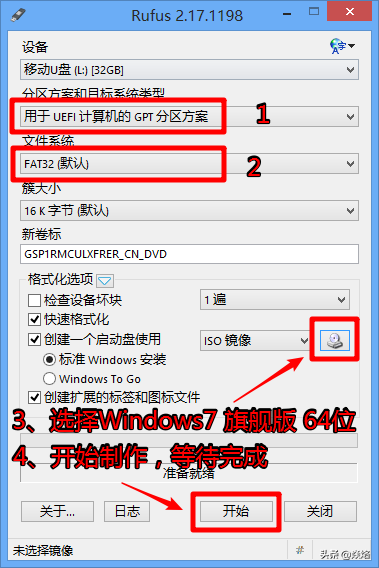
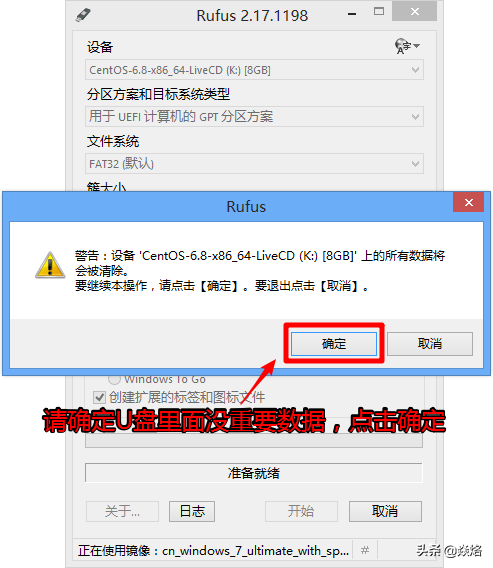
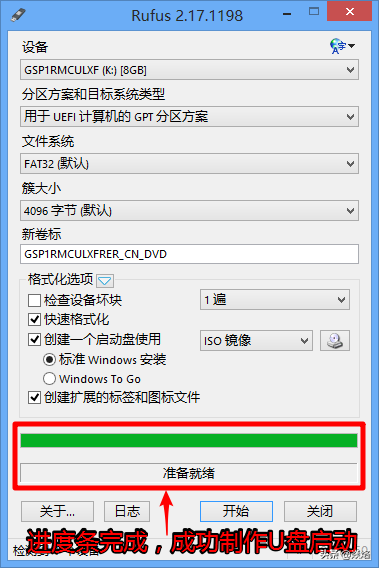
1、因为只支持UEFI启动和GPT磁盘,所有必须制作UEFI启动的U盘
2、文件系统选择FAT32
3、选择需要写入U盘的Windows7 旗舰版 64位
4、开始制作,等待提示完成。
三、注入USB3.0驱动和NVMe驱动补丁
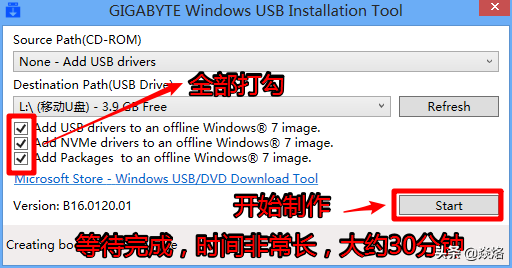
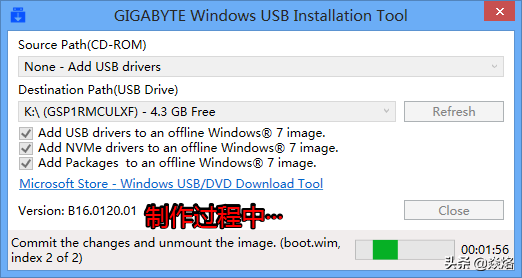
1、选择刚刚制作好的系统U盘
2、打勾需要注入的驱动,(包括USB3.0驱动、NVMe驱动、支持NVMe驱动的系统补丁)
3、点击Start开始制作,这个过程非常的长,时间大约需要30分钟,具体的长短根据电脑配置和U盘速度决定
四、下载联想NVMe驱动
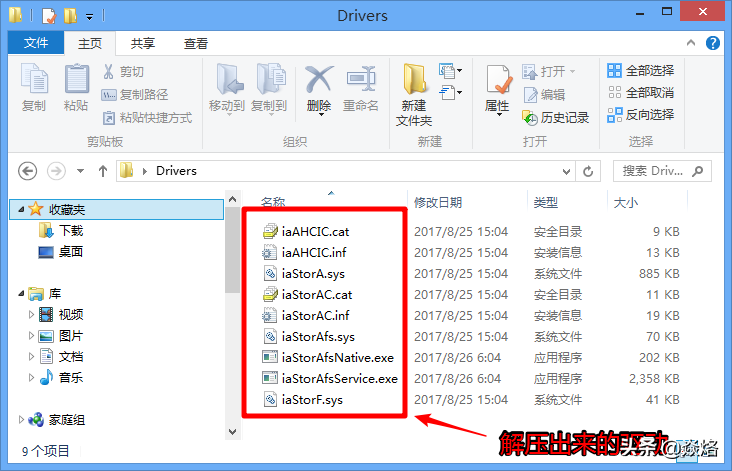
1、把下载下来的联想NVMe驱动解压出来,可以解压到一个文件夹里面,例如:Drivers
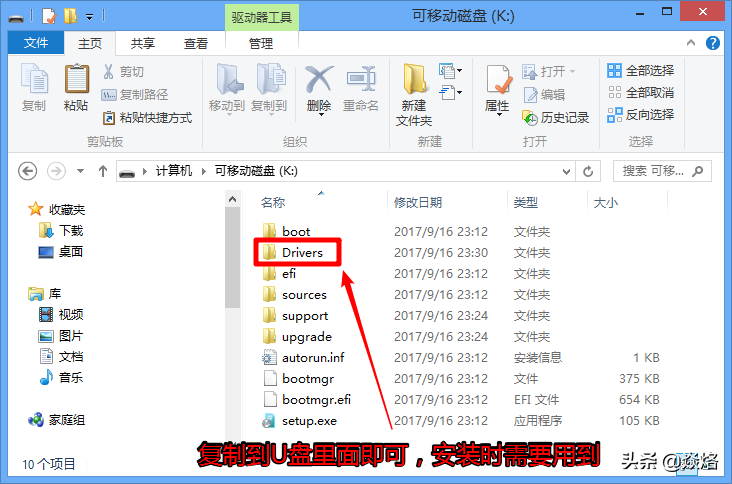
2、然后把Drivers文件夹复制到U盘的一级目录
五、Bios设置
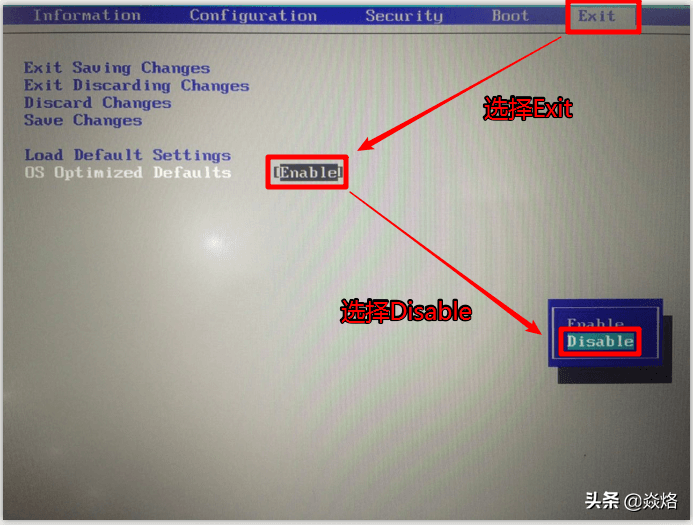
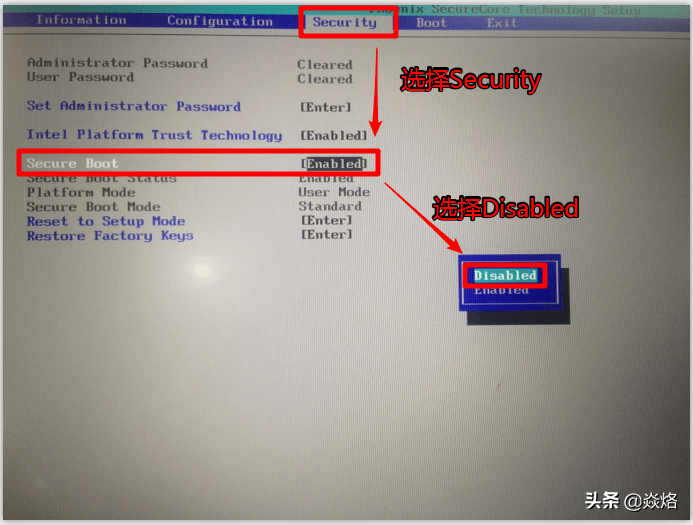
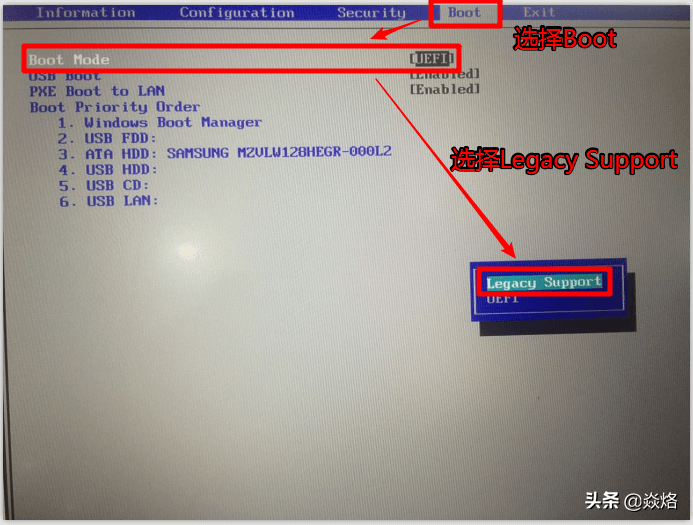
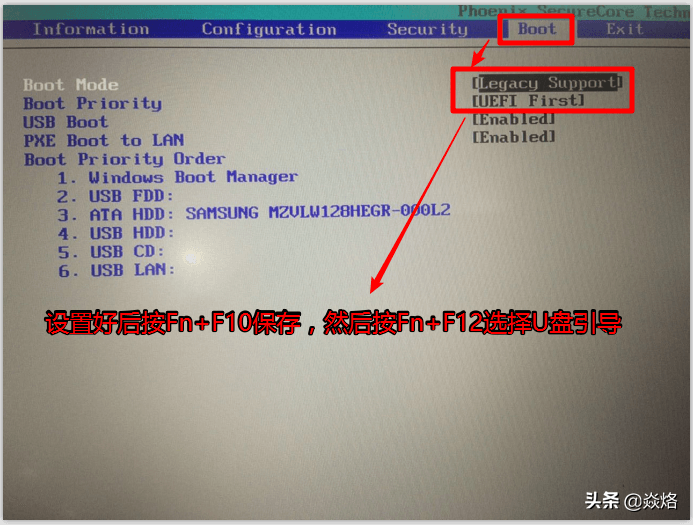
六、系统安装加载NVMe驱动
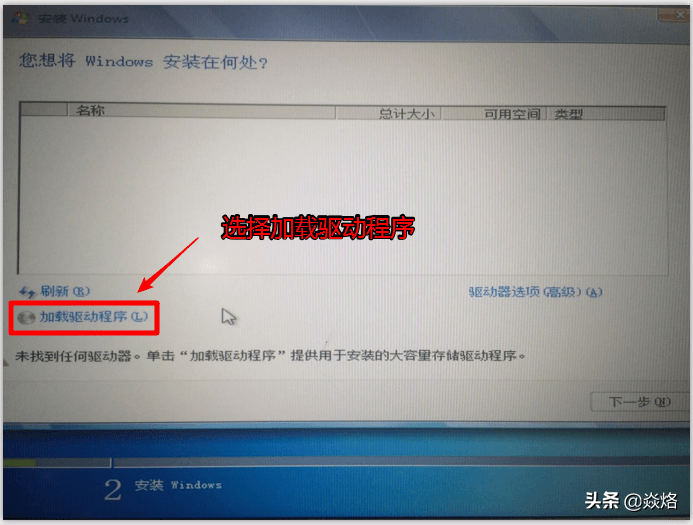
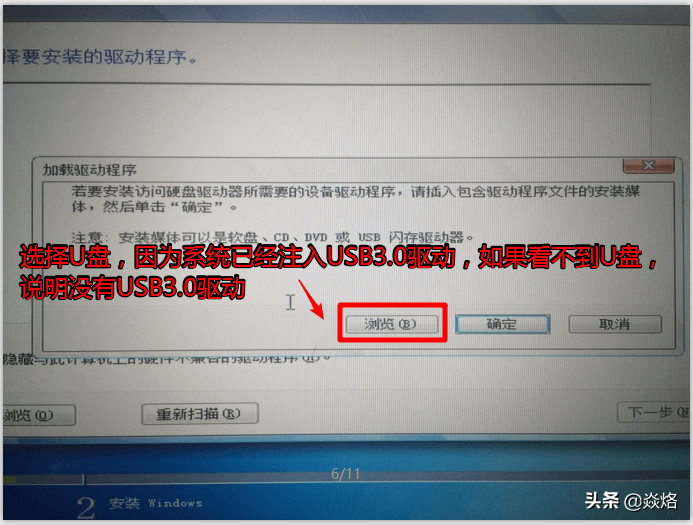
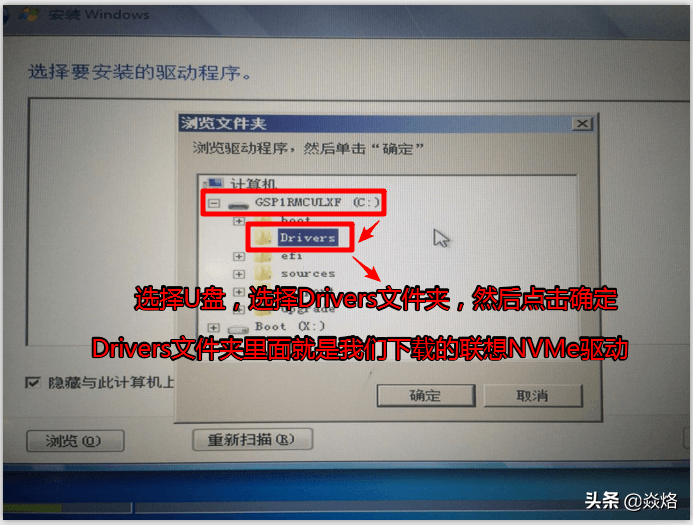
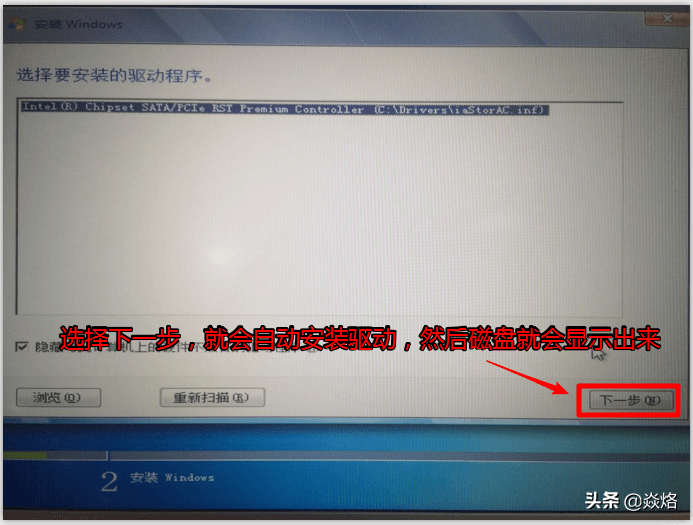

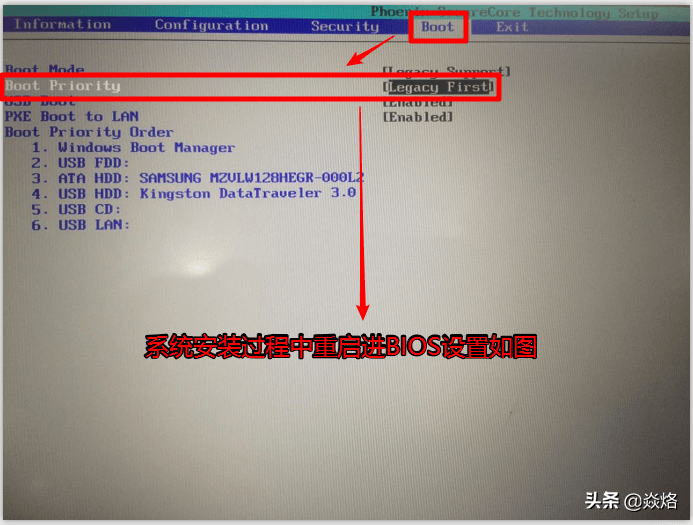
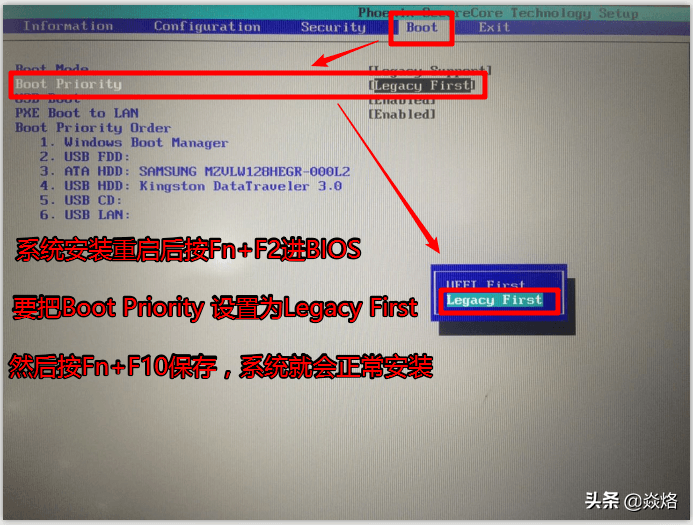
七、补充一点
1.在删除原分区后,重新分区后提示无法安装,或者安装过程出错。
2、可以利用先利用支持NVMe驱动的 Win10Pe系统先进分区,分区格式必须GPT模式
3、NVMe驱动的 Win10Pe系统下载 https://www.cloudiw.com